vim简介及常规操作
vim编辑器:(对数字小键盘的识别差)
1.vi和vim的区别
①vim有直观的颜色显示
②vim可通过颜色差异变化来提示输入错误和语法错误
2.vim的工作模式及模式下操作
常用的工作模式有:命令模式,插入模式,末行模式。
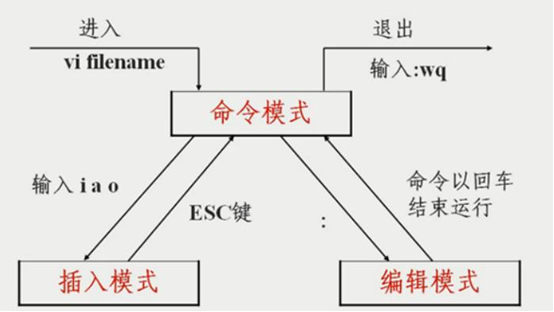
命令模式:使用vi(vim)打开某个文件的时候默认进入的模式就是命令模式。在这种模式中最基础的功能就是使用↑↓←→来移动光标块。还可以使用按键组合的方式来执行复制、粘贴、删除功能。
插入模式:在命令模式下,按i键可以进入编辑模式。在编辑模式下,依然可以使用上下左右键来移动光标,同时还可以输入文字到文件中。从编辑模式回到命令模式需要按Esc键。
末行模式:在一般模式中,按:或 / 或 ?就会在当前视图的最后一行出现相应的符号,就代表进入了相应的末行命令模式。
命令模式下操作
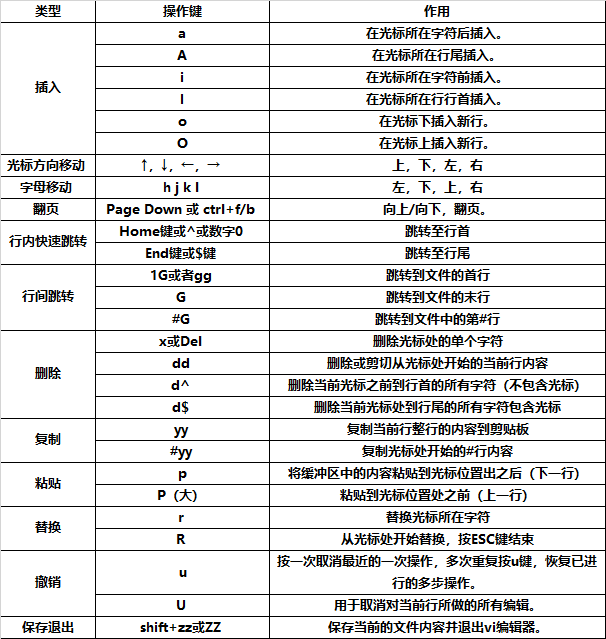
对于u的撤销,修改保存退出后无法更改,修改保存但未退出,则仍可撤销
末行模式下操作
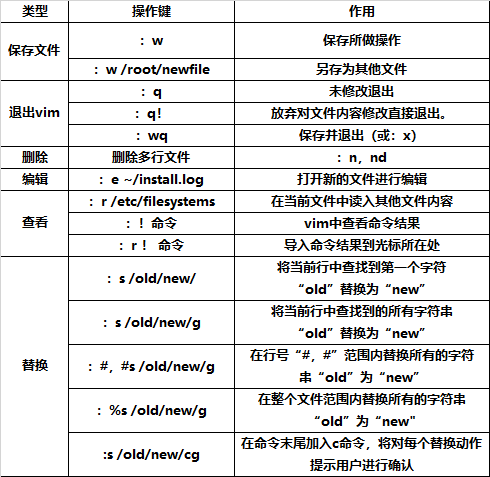
blkid查询所有设备文件的系统类型。blkid主要用来对系统的块设备(包括交换分区)所使用的文件系统类型、LABEL、UUID等信息进行查询。要使用这个命令必须安装e2fsprogs软件包。
补:显示和取消显示行号;
:set nu 显示行号
:set nonu 取消显示行号
:noh 取消高亮
3.定义快捷键
:ab 简 繁 定义一个简单的字符串,代表后续的繁杂字符串,用来快速输出字符串
:map 快捷键 功能 定义快捷键,快速执行某项操作
e.g.
:ab mymail liuchuan_jy@163.com
当输入mymail时,自动替换成完成的邮箱地址
:map ^P I#<ESC>
^p:是使用ctrl+v+p按出来的
当使用ctrl+p时,给当前行添加#注释
:map ^B ^x
^b::是使用ctrl+v+b按出来的
注:如果想让这些快捷键永久生效,可以写入vim的配置文件,/etc/vimrc把需要的快捷键写入行尾。保存退出后执行. /etc/vimrc 来加载配置文件。
4.V模式:
进入v模式,移动光标选择区域,常用于编辑文件多行注释时使用。
1)CTRL+v进入列模式 2)向上或向下移动光标,把需要注释、编辑的行的开头选中。
3)按大写I 4)再插入注释符或需要批量插入的符号 +9-----
5)再按ESC键,完成添加。
5.意外关闭产生的交换文件:(.xx.swp为隐藏文件)【被同时打开/修改了未正常退出】
交换文件产生于非正常关闭文件当中。再次打开时会有报错信息产生。并在源文件的目录下会生成以 . 开头swp结尾的文件。如果想恢复未保存的内容使用vim -r 源文件名 可以进行恢复。只是想要解决报错信息只要删除 . 开头 swp结尾的文件即可。
注:两个终端在处理同一文件,产生了.swp文件,第二个先保存,第一个后保存,则最终显示的是第一个的修改内容(可以理解为后保存的覆盖掉了先保存的记录。)


